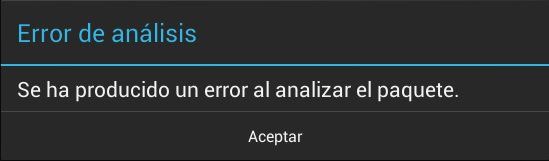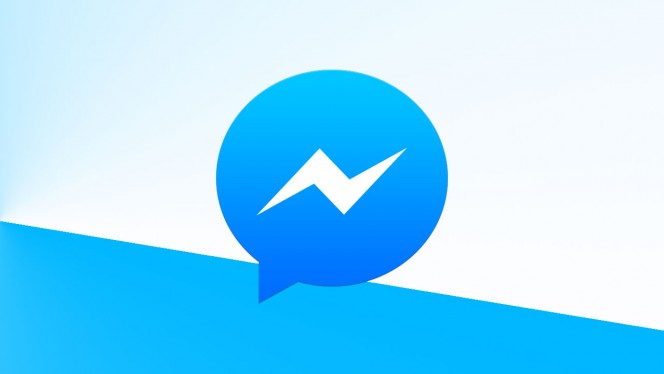Una de las grandes ventajas y atractivos que tiene el sistema operativo Android es que nos permite una personalización bastante amplia. No solo a nivel de usuario, sino para los desarrolladores. Nos permite instalar un gran número de apps y juegos, de pago y gratuitos; pero va más allá. Si tenemos algunos conocimientos de informática, podremos crear nuestro propio sistema con ROMs. Pero sin duda alguna una de las mayores ventajas que tiene Android es que nos da la posibilidad de instalar contenido desde archivos APK, y no solo desde la tienda oficial Play Store. En este sentido, Android unas posibilidades muy amplias que iOS no nos da.
El proceso de descargare instalar un archivo APK es muy sencillo, aunque no está exento de sufrir algún que otro error de vez en cuando. Uno de los problemas más comunes es que nos aparezca este mensaje cuando queremos abrir un archivo APK en Android:
«Se ha producido un error al analizar el paquete.»
¿Cuál es la causa del error?
No hay un motivo exacto por el que se dé este problema. Esto complica a veces el método de resolución, aunque lo más probable es que tenga relación con la compatibilidad. En cualquier caso, hay diferentes formas de solucionar el error. Por lo tanto, puedes probar todos hasta que des con el que te funcione.
Soluciones para el error «Se ha producido un error al analizar el paquete»
Antes de realizar estos pasos, haz copia de seguridad de todo lo que no quieras perder por si ocurre algún accidente o tienes que hacer un reseteo del teléfono o tablet.
- Lo primero que debemos hacer es comprobar que nuestro sistema Android es compatible con la versión del archivo APK. Si no lo es, tendremos que buscar una versión más antigua para instalarlo o actualizar de sistema nuestro smartphone o tablet, si podemos. Si es compatible, podemos proceder al siguiente paso.
- Hacer un wipe, es decir: un borrado de la caché de todas las apps instaladas. No se trata de eliminar nuestras apps, sino solo borrar la caché. Para hacerlo, debemos seguir estos pasos:
- Apaga el teléfono o tablet.
- Pulsa el botón de inicio + botón de encendido + volumen arriba para acceder al modo Recovery. Si te funciona este método, consulta en la web del fabricante cómo acceder al modo Recovery de tu teléfono.
- Selecciona la opción de Wipe Cache Partition y luego reinicia el dispositivo.
- Si el borrado no funciona, entonces tendremos que hacer un reinicio a valores de fábrica. Para ello, volvemos al modo Recovery y una vez ahí, seleccionamos Wipe Data/Factory Reset, que si borrará todas nuestras apps.
Método para atajar el problema
- Descargamos la app de Google Drive de Play Store.
- Subimos el archivo APK de las apps que queramos instalar a la nube.
- Abrimos Google Drive y seleccionamos el archivo APK. Así comenzara la instalación desde la nube.
Hay que tener en cuenta que este atajo no soluciona realmente el problema, pero nos permite instalar archivos APK desde Google Drive y evitamos el mensaje de error.